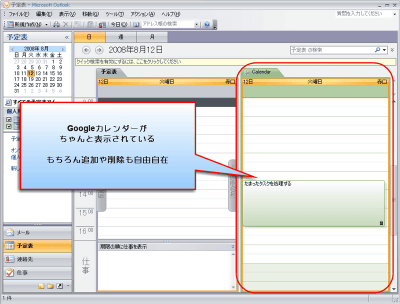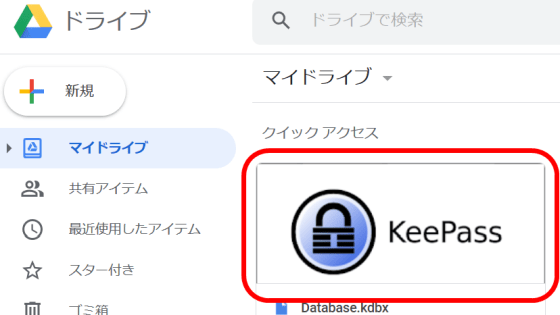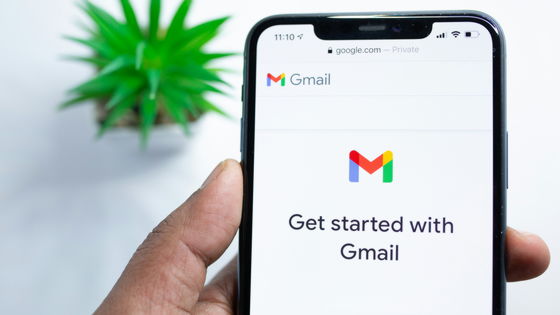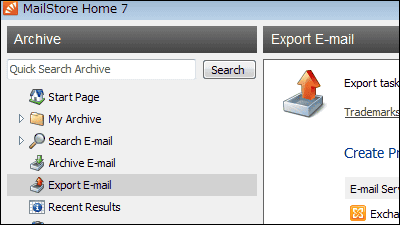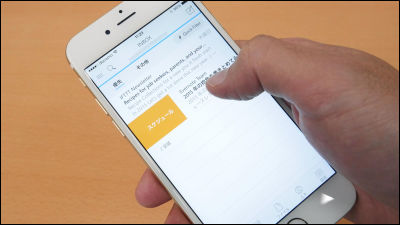Outlookの代わりになるWindows版「Evolution」
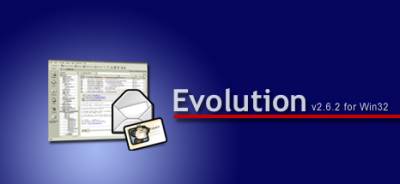
インストーラタイプなので導入簡単。日本語化もされており、電子メール、カレンダー、タスク、連絡先管理などが可能。Microsoft Exchangeでも利用可能。IMAP、POP、SMTPなどに対応し、iCalendarやLDAPもサポート。SpamAssassinによって提供されるジャンクメールフィルタリングというのもあり、ヒューリスティックスキャナも可能。
ダウンロードは以下から。簡単なインストール解説とレビューも付けておきました。
Evolution on Win32
http://shellter.sourceforge.net/evolution/
ダウンロード
日本語による説明は以下が詳しいです。大体同じ。
NOVELL:Novell Linuxデスクトップ:Novell Evolution 2
■インストール
ダウンロードしたインストーラを起動して「Next」をクリック
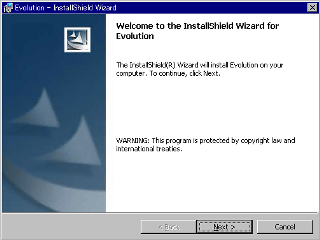
規約に同意して「Next」をクリック
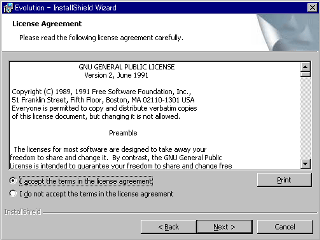
「Next」をクリック
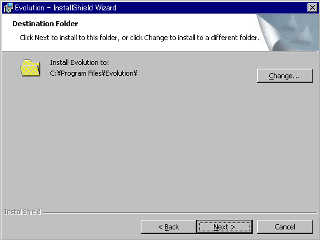
「Install」をクリック
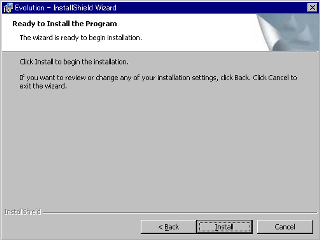
終わるまでしばらく待つ。かなり時間がかかる。
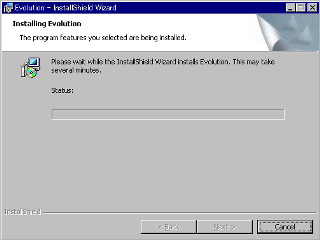
「Finish」をクリックすれば完了。インストールはとても簡単だ。
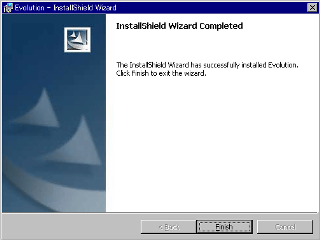
■メール
デスクトップにできるこのアイコンをクリックして起動

最初にメールの設定が始まる。「進む」をクリック
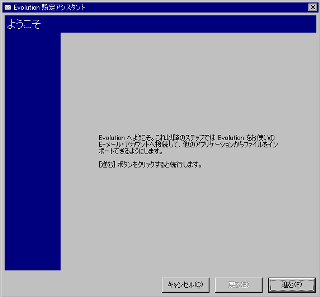
自分の名前、メールアドレス、返信先アドレスなどを入力して「進む」をクリック
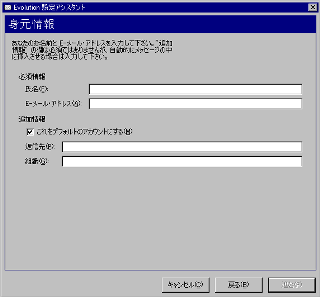
受信するサーバを選ぶ
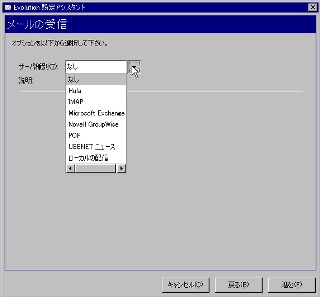
サーバ、ユーザ名を入力する。暗号化をサポートしているサーバなのかどうかも「サポートしているかチェックする」をクリックすれば一発で判明する。設定が終わったら「進む」をクリック
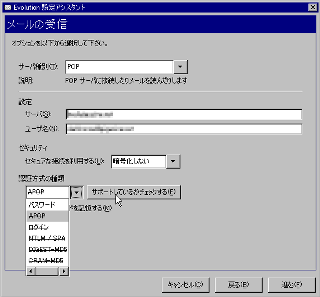
新着メールの自動チェックやサーバにメッセージを残すこともできる。設定後、「進む」をクリック
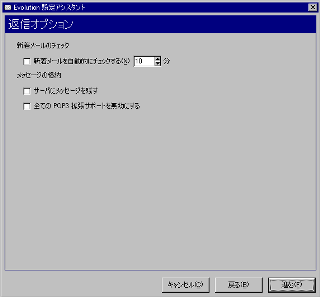
メールの送信方法を設定し、「進む」をクリック
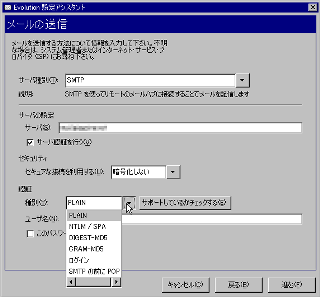
次に名前を付けて「進む」をクリック
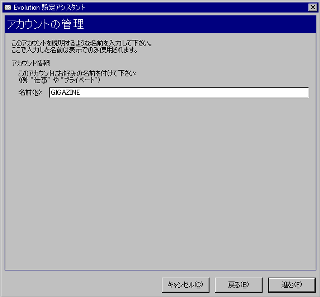
タイムゾーンの設定は地図で日本をクリックする
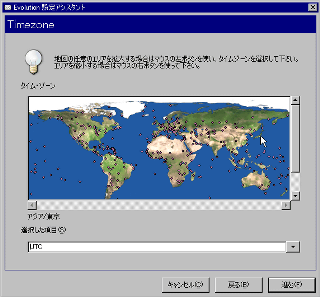
ちゃんと「アジア/東京」が選ばれるので、「進む」をクリック
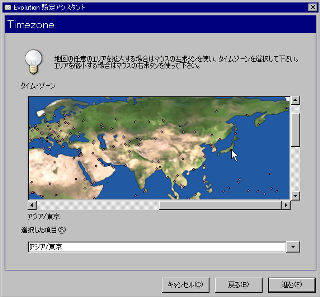
設定が完了したので「適用」をクリックする
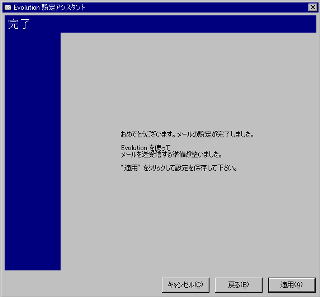
初回起動時はこのようなウインドウが出るので、メール受信のパスワードを入力して「OK」をクリック
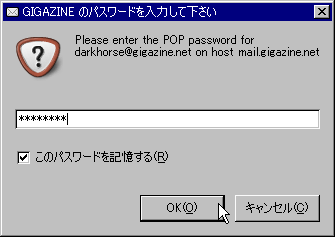
メールはこんな感じで表示される
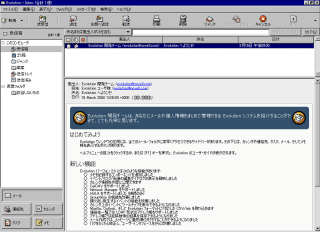
「新規」ボタンを押すとこんな風にいろいろ出てくる
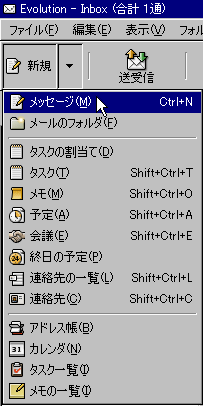
メール作成画面
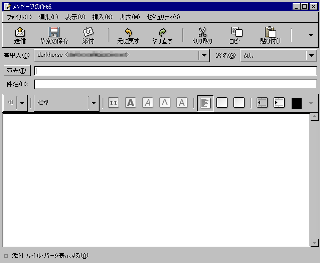
また、各種設定も細かくカスタマイズ可能だ
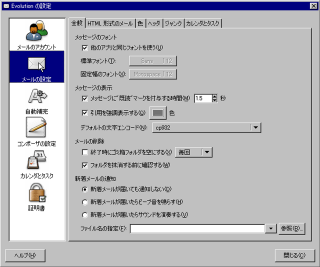
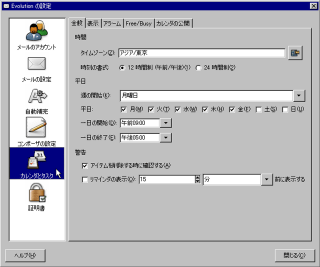
■連絡先、カレンダー、タスク、メモ
これは連絡先の画面
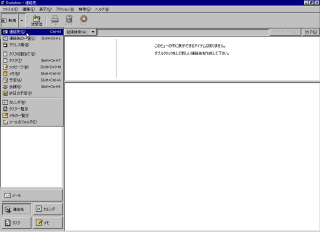
登録できる情報項目はかなり多いので、大抵の情報は入力できる
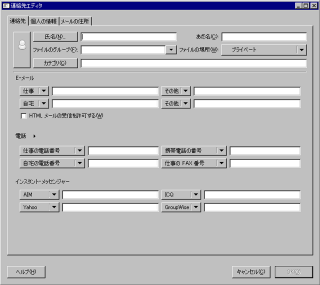
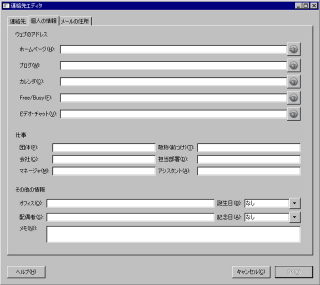
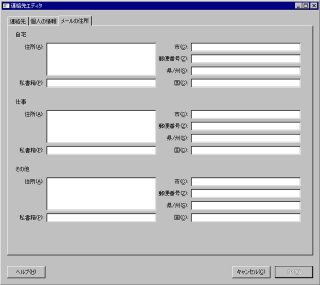
カレンダーはOutlookそっくり、使い勝手もそっくり
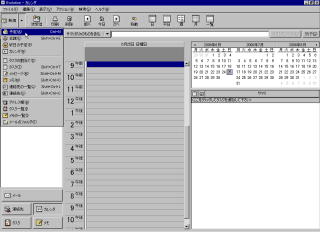
予定の入力はシンプル
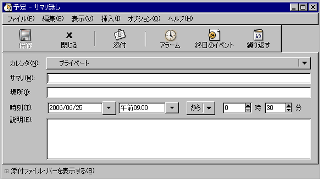
これはタスク、何も予定がないとなんだか悲しい

タスク入力も簡単
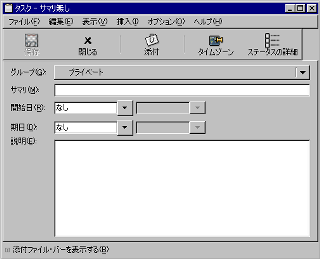
ステータスや達成率、優先度、完了日も設定できる
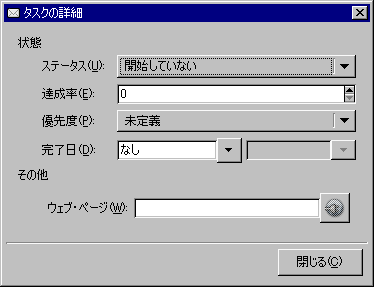
また、なぜか「極秘」という区分が存在する…
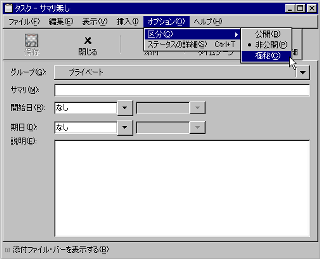
これはメモ。
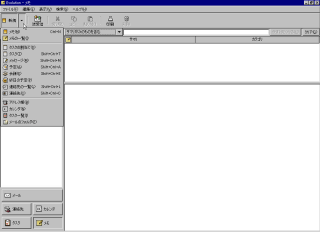
メモも極秘にできる
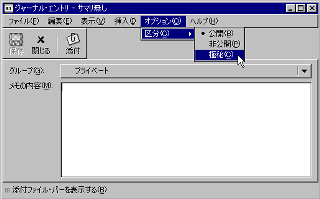
・関連コンテンツ
in ソフトウェア, レビュー, Posted by darkhorse_log
You can read the machine translated English article Evolution for Windows replacing Outlook….